Игровое окно
Игровое окно (Game View) показывает вид из камеры, который будет виден пользователю во время игры. Это финальный результат и если вас что-то в нем не нравится, то придется дорабатывать в окне сцены. Все изменения вносимые в игровом окне не сохраняются, кроме изменений ассетов.
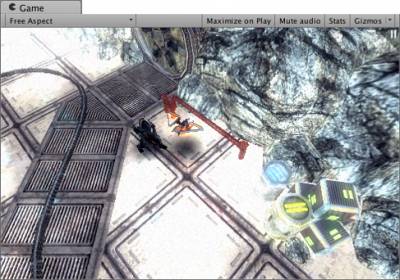
Для запуска игры нужно перейти в игровое окно и нажать одну из кнопок панели управления Игрового режима.

Первая кнопка предназначена для запуска и остановки игрового режима - кнопка Play. При этом весь интерфейс, кроме игрового окна, будет затемнен.
Следующая кнопка - Пауза (Pause), предназначена для постановке на паузу игры.
Последняя кнопка - Пошаговое воспроизведение. Предназначена для пошагового воспроизведения игрового процесса. В этом режиме можно рассмотреть, как будет меняться шаг за шагом ситуация на уровне.
В самом окне имеется панель управления, как и окно сцены.

На панели управления игрового окна первое выпадающее меню Aspect Dropdown. В меню можно выбрать соотношения сторон игрового окна и проверить как будет выглядеть игра при заданных пропорциях окна. Так же можно указать точные размеры окна (например, 1024х768 или 1240х780).
Первая кнопка справа Maximize on Play, позволяет растянуть игровое окно до максимальных размеров. Этот режим похож на то, как игра запущена в полноэкранном режиме.
Кнопка Mute audio выключает и включает звуки в игре.
Кнопка Stats показывает статистику игрового уровня. В ней выводятся данные по графике, аудио, загрузки процессора, занятой памяти и т.п.
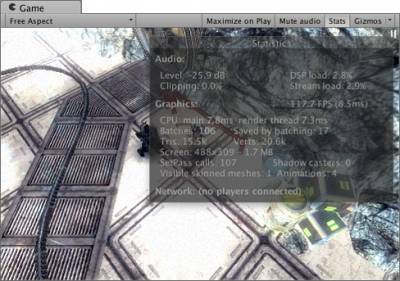
Последний список Gizmos отображать в окне сцены гизмо для выбранных объектов и иконки, показывать сетку и изменять размер 3D иконки гизмо. Не все объекты имеют иконки гизмо в сцене.
Иерархия
Иерархия (Hierarchy) содержит все объекты текущей сцены.
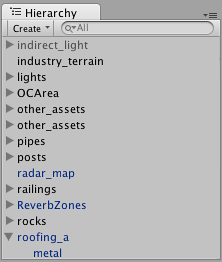
В иерархии можно создавать родительские связи (Parenting), перетащив один объект на другой. При добавлении и удалении объектов в сцене, они так же появляются и изымаются из списка.
Parenting
Unity использует концепцию под названием Parenting. Для того, чтобы сделать любой GameObject дочерним для другого, перетащите желаемый дочерний объект на желаемый родительский в иерархии. Дочерний объект будет наследовать перемещение и повороты своего родителя. Вы можете использовать раскрывающую стрелку родительского объекта для того, чтобы, при необходимости, показать или скрыть его детей.
В панели управления иерархии позволяет создавать объекты, так же это можно сделать из главного меню программы GameObject или кликнув правой кнопки мыши в иерархии и в появившемся меню выбрать нужный объект.
С право расположены поле поиска. Поле поиска позволяет находить объекты в иерархии по первым символам, аналогично полю поиска окна сцены.
Обозреватель проекта
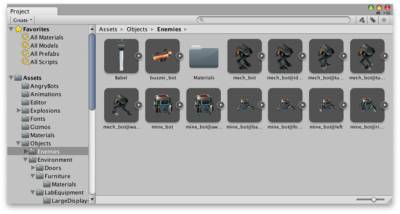
В обозревателе проекта расположены все ассеты проекта: модели, текстуры, звуки, скрипты и прочие объекты. Панель обозревателя отображает структуру папок проекта в виде дерева.
Над списком папок проекта находится раздел Favorites (Избранное), в котором можно располагать ссылки на часто используемые ассеты для быстрого доступа к ним. Так же там можно сохранять поисковые запросы.
В верху обозревателя расположена панель инструментов.

Слева расположено меню Create, для создания новых ассетов и папок. Работает аналогично меню Create иерархии.
Справа расположены инструменты поиска. Поле поиска похоже на поиск в иерархии, но позволяет вводить несколько слов для поиска. Учтите, что фильтры работают путём добавления дополнительных выражений к тексту, который вы ищете. Выражение, начинающееся с “t:” фильтрует ассеты по указанному типу, в то время как “l:” фильтрует по метке. Примеры: t:Material или l:Weapon.
Справа от поля для поиска находятся три кнопки. Первая позволяет дополнительно отфильтровать найденные ассеты по типу.
Следующая кнопку отфильтровывает ассеты по их Label (Label назначаются в инспекторе).
Последняя кнопка сохранения поиска. Она добавляет параметры поиска в раздел Favorites.
По мимо поиска в проекте, поиск идет и в магазине Unity - Asset Store. Поиск ведет в двух частях: бесплатные и платные ассеты. Бесплатные ассеты можно скачать и использовать в своем проекте. Платные ассеты необходимо купить перед использованием в проекте.
|